- লেখক Jason Gerald [email protected].
- Public 2023-12-16 10:57.
- সর্বশেষ পরিবর্তিত 2025-01-23 12:07.
টেবিল এবং ডেটার জন্য এক্সেল দুর্দান্ত, তবে আপনি কীভাবে এটি ব্যবহার এবং গঠন করতে পারেন যাতে এটি আপনার প্রয়োজন মেটাতে পারে? সাজানোর সরঞ্জামটি আপনাকে বিভিন্ন ফরম্যাটের সাথে দ্রুত কলামগুলি সাজাতে দেয়, অথবা আপনি একাধিক কলাম এবং ডেটা প্রকারের জন্য আপনার নিজস্ব বিন্যাস তৈরি করতে পারেন। সাজানোর ফাংশনটি ব্যবহার করে আপনার ডেটা সংগঠিত করুন এবং বুঝতে এবং ব্যবহার করা সহজ করুন।
ধাপ
3 এর অংশ 1: বর্ণানুক্রমিকভাবে বা সংখ্যা দ্বারা বাছাই করা
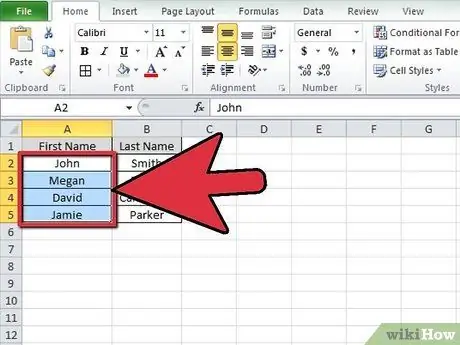
ধাপ 1. আপনার ডেটা নির্বাচন করুন।
আপনি যে কলামটি সাজাতে চান তা নির্বাচন করতে আপনি ক্লিক এবং টেনে আনতে পারেন (বা ক্লিক করুন এবং টেনে আনুন), অথবা আপনি সেই কক্ষটিকে সক্রিয় করতে কলামের একটি কোষে ক্লিক করতে পারেন এবং এক্সেলকে স্বয়ংক্রিয়ভাবে ডেটা সাজাতে দিন।
একটি কলামের সমস্ত ডেটা সাজানোর জন্য তার ধরন অনুযায়ী সাজানো দরকার (উদাহরণ: পাঠ্য, সংখ্যা, তারিখ)।
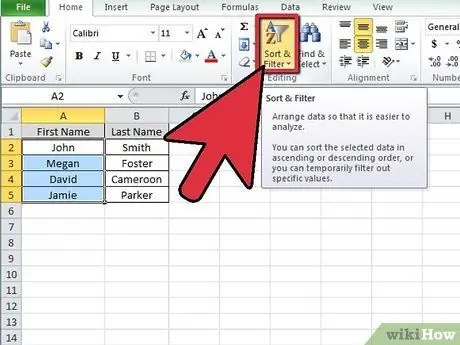
ধাপ 2. সাজানোর বোতামটি দেখুন।
এই বাটনটি সাজান এবং ফিল্টার বিভাগে ডেটা ট্যাবে অবস্থিত। দ্রুত সাজানোর জন্য, "AZ ↓" এবং "AZ ↑" বোতাম ব্যবহার করুন।
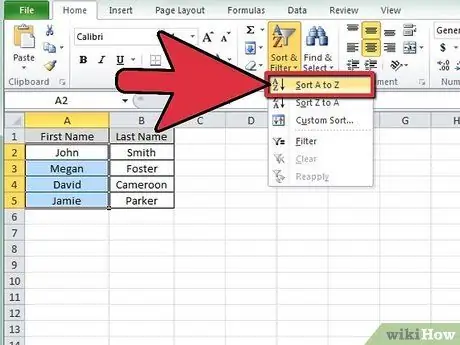
পদক্ষেপ 3. উপযুক্ত বোতামে ক্লিক করে আপনার কলামগুলি সাজান।
যখন আপনি সংখ্যাগুলি সাজান, আপনি সেগুলিকে সর্বনিম্ন থেকে সর্বোচ্চ ("AZ ↓") বা সর্বোচ্চ থেকে সর্বনিম্ন ("AZ ↑") বাছাই করতে পারেন। যখন আপনি পাঠ্য সাজান, আপনি বর্ণানুক্রমিকভাবে ("AZ ↓") বা বিপরীত বর্ণানুক্রমিকভাবে ("AZ ↑") সাজাতে পারেন। আপনি যখন তারিখ বা সময় বাছাই করেন, আপনি সেগুলিকে প্রথম থেকে সর্বশেষ ("AZ ↓") বা প্রথম থেকে খুব তাড়াতাড়ি ("AZ ↑") বাছাই করতে পারেন।
যদি আপনি যে কলামটি বাছাই করছেন তার পাশাপাশি ডেটা সম্বলিত আরেকটি কলাম থাকে, তাহলে আপনি প্রশ্ন করার জন্য একটি প্রশ্ন উইন্ডো আসবে যেখানে আপনি সাজানোর জন্য ডেটা প্রবেশ করতে চান। অর্ডারের ফলাফল এখনও আপনার নির্বাচিত কলামের উপর ভিত্তি করে, কিন্তু সেই কলামের পাশের ডেটা নির্বাচিত কলামের ডেটা অনুযায়ী অর্ডার অনুসরণ করবে।
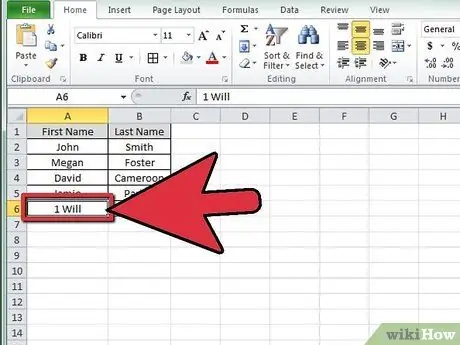
ধাপ 4. কলামের সমস্যা যা সাজানো হবে না।
আপনি যদি সাজানোর চেষ্টা করার সময় একটি ত্রুটির বার্তার সম্মুখীন হন, তবে সবচেয়ে সাধারণ কারণ হল ডেটার সাথে একটি বিন্যাসের সমস্যা।
- আপনি যদি সংখ্যাগুলি বাছাই করেন, নিশ্চিত করুন যে সমস্ত ঘর সংখ্যা হিসাবে বিন্যাস করা হয়েছে এবং পাঠ্য নয়। পরিসংখ্যান দুর্ঘটনাক্রমে 'আমদানি করা' বা নির্দিষ্ট অ্যাকাউন্টিং প্রোগ্রাম বা অ্যাপ্লিকেশন থেকে পাঠ্য হিসাবে পড়তে পারে।
- আপনি যদি টেক্সট বাছাই করেন, স্পেসের উপস্থিতি বা ভুল ডেটা ফরম্যাটিং থেকে ত্রুটি দেখা দিতে পারে।
- আপনি যদি তারিখ বা সময় অনুসারে বাছাই করেন, সমস্যাটি সাধারণত ডেটার বিন্যাস থেকে উদ্ভূত হয়। এক্সেল তারিখ অনুসারে সাজানোর জন্য, আপনাকে অবশ্যই নিশ্চিত করতে হবে যে আপনার সমস্ত ডেটা তারিখ হিসাবে ফরম্যাট করা আছে।
3 এর অংশ 2: একাধিক মানদণ্ড দ্বারা সাজান
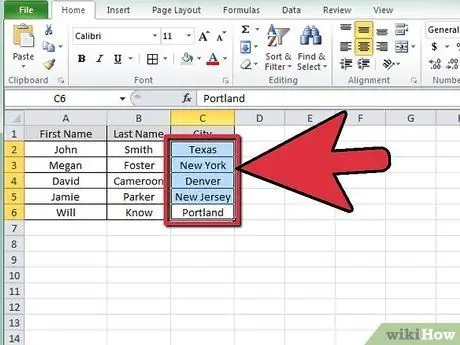
ধাপ 1. আপনার ডেটা নির্বাচন করুন।
বলুন আপনার কাছে গ্রাহকদের নাম এবং তাদের শহরের অবস্থানগুলির একটি তালিকা সহ একটি স্প্রেডশীট আছে। তারপরে আপনি শহরগুলি বর্ণানুক্রমিকভাবে বাছাই করতে চান, তারপরে প্রতিটি গ্রাহকের বর্ণানুক্রমিকভাবে প্রতিটি শহরের মধ্যে বাছাই করুন। আপনি একটি কাস্টম বাছাই তৈরি করে এটি করতে পারেন।

ধাপ 2. বাছাই বাটনে ক্লিক করুন।
এটি ডেটা ট্যাবের "সাজান এবং ফিল্টার" বিভাগে অবস্থিত। একটি উইন্ডো প্রদর্শিত হবে, যা আপনাকে বিভিন্ন মানদণ্ড সহ একটি নির্দিষ্ট ক্রম তৈরি করতে দেবে।
যদি আপনার কলামের প্রথম কক্ষে শিরোনাম থাকে, উদাহরণস্বরূপ "শহর" এবং "নাম", আগে প্রদর্শিত বাছাই উইন্ডোর উপরের বাম কোণে আমার ডেটাতে শিরোনাম বাক্সটি চেক করতে ভুলবেন না।
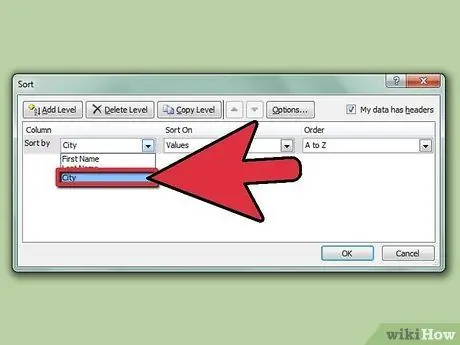
পদক্ষেপ 3. আপনার প্রথম সেটিংস করুন।
আপনার পছন্দসই কলাম নির্বাচন করতে মেনু অনুসারে সাজান ক্লিক করুন। এই উদাহরণে, আপনি প্রথমে শহরটি সাজাবেন, তাই মেনু থেকে উপযুক্ত কলাম নির্বাচন করুন।
- "সাজান" মেনুতে "মান" নির্বাচন করুন।
- "A to Z" অথবা "Z থেকে A" অর্ডারটি আপনার পছন্দ অনুযায়ী সাজান।
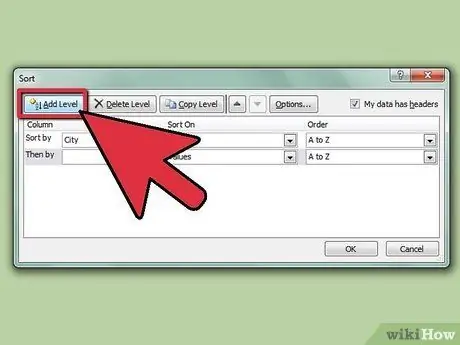
ধাপ 4. দ্বিতীয় সেটিং করুন।
Add Levels বাটনে ক্লিক করুন। এটি প্রথম সেটিং এর নিচে আরো একটি সেটিং যোগ করবে। দ্বিতীয় কলাম নির্বাচন করুন (এই উদাহরণে কলামের নাম), তারপর সেটিংস সামঞ্জস্য করুন (সহজে পড়ার জন্য, প্রথম সেটিংসের মতো একই সেটিংস মেনু নির্বাচন করুন)।
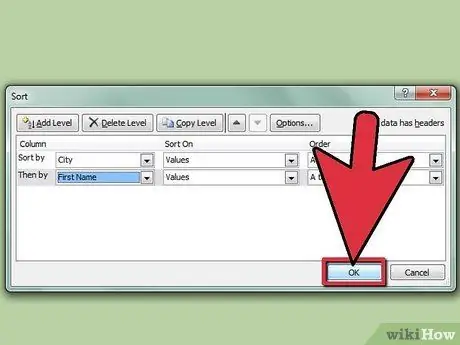
ধাপ 5. ঠিক আছে ক্লিক করুন।
আপনার তালিকাটি আগে তৈরি করা সেটিংস দ্বারা সাজানো হবে। আপনি বর্ণানুক্রমিকভাবে বাছাই করা শহরগুলি দেখতে পারেন, এবং প্রতিটি শহরের মধ্যে বর্ণানুক্রমিকভাবে গ্রাহকদের নামগুলি সাজানো হয়েছে।
এই উদাহরণটি একটি সহজ উদাহরণ এবং শুধুমাত্র দুটি কলাম অন্তর্ভুক্ত। যাইহোক, আপনি জটিল ক্রম তৈরি করতে পারেন এবং আপনি চাইলে একাধিক কলাম অন্তর্ভুক্ত করতে পারেন।
3 এর অংশ 3: সেল রঙ বা লেটার দ্বারা সাজান
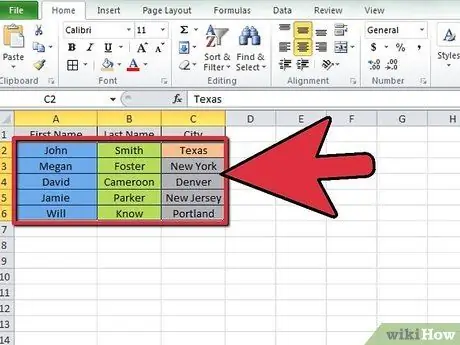
ধাপ 1. আপনার ডেটা নির্বাচন করুন।
আপনি যে কলামটি সাজাতে চান তা নির্বাচন করতে আপনি ক্লিক এবং টেনে আনতে পারেন (বা ক্লিক করুন এবং টেনে আনুন), অথবা আপনি সেই কক্ষটিকে সক্রিয় করতে কলামের একটি কোষে ক্লিক করতে পারেন এবং এক্সেলকে স্বয়ংক্রিয়ভাবে ডেটা সাজাতে দিন।
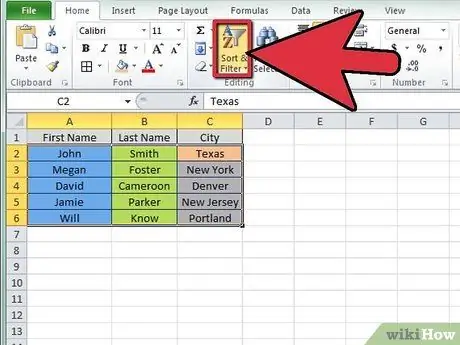
ধাপ 2. বাছাই বাটনে ক্লিক করুন।
এটি "সাজান এবং ফিল্টার" বিভাগে ডেটা ট্যাবে অবস্থিত। সাজানোর উইন্ডো আসবে। যদি আপনার নির্বাচিত কলামের পাশে ডেটা সম্বলিত আরেকটি কলাম থাকে, তাহলে আপনাকে জিজ্ঞাসা করা হবে যে আপনি সেই ডেটা প্রবেশ করতে চান কিনা।
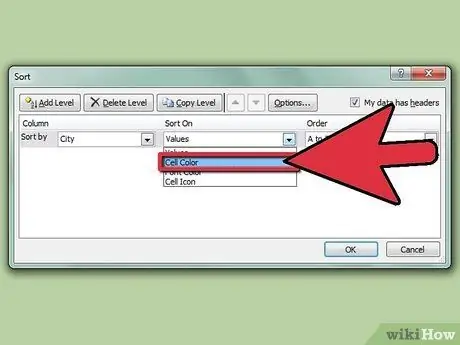
ধাপ 3. "সাজান" মেনুতে "সেল রঙ" বা "ফন্ট রঙ" নির্বাচন করুন।
এটি আপনাকে সাজানোর প্রথম রঙ নির্বাচন করতে দেবে।
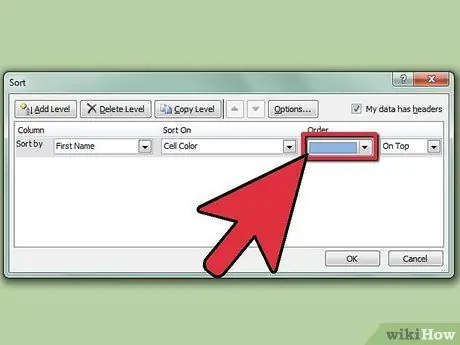
ধাপ 4. আপনি কোন রঙটি প্রথমে সাজাতে চান তা চয়ন করুন।
অর্ডার মেনুতে, আপনি 'ড্রপ ডাউন' মেনু ব্যবহার করে অর্ডারটিতে কোন রঙটি প্রথম বা শেষ করতে চান তা নির্বাচন করতে পারেন। আপনি কেবল কলামে থাকা রঙটি চয়ন করতে পারেন।
রং সাজানোর জন্য কোন 'ডিফল্ট' বা ডিফল্ট সেটিং নেই। ব্যবস্থা নিজেকে করতে হবে।
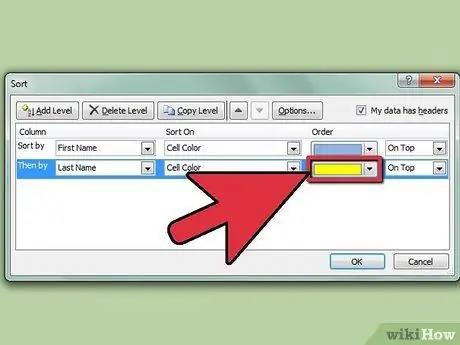
ধাপ 5. অন্য রঙ যোগ করুন।
আপনার সাজানো প্রতিটি রঙের জন্য আপনাকে অন্যান্য সেটিংস যুক্ত করতে হবে। সেটিংস যোগ করতে অ্যাড লেভেল ক্লিক করুন। পরবর্তী রঙ যা আপনি সাজাতে চান তা নির্বাচন করুন, তারপরে আপনি যে ক্রমে তৈরি করতে চান সেভাবে বিন্যাসের আদেশগুলি সেট করুন।
নিশ্চিত করুন যে প্রতিটি সেটআপ কমান্ড প্রতিটি সেটিংয়ের জন্য একই। উদাহরণস্বরূপ, যদি আপনি উপরে থেকে নীচে বাছাই করছেন, তবে প্রতিটি সেটিংয়ের জন্য অর্ডার মেনুতে নিশ্চিত করুন যে আপনি উপরে নির্বাচন করেছেন।
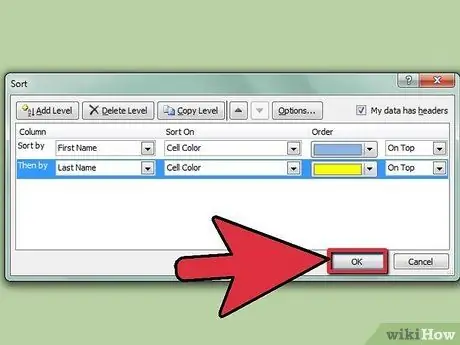
পদক্ষেপ 6. ঠিক আছে ক্লিক করুন।
প্রতিটি সেটিং পৃথকভাবে কার্যকর হবে এবং আপনার সেট করা রঙ অনুযায়ী কলামগুলো সাজানো হবে।
পরামর্শ
- অন্যভাবে ডেটা সাজানোর চেষ্টা করুন; বিভিন্ন দৃষ্টিভঙ্গি উপস্থাপিত তথ্যের বিভিন্ন দিক দেখাতে পারে।
- আপনার স্প্রেডশীটে যদি আপনি যে তথ্য সাজাতে চান তার নীচে যোগফল, গড় বা অন্যান্য পুনরাবৃত্তির তথ্য থাকে, সেগুলিও যাতে বাছাই না হয় সেদিকে সতর্ক থাকুন।






